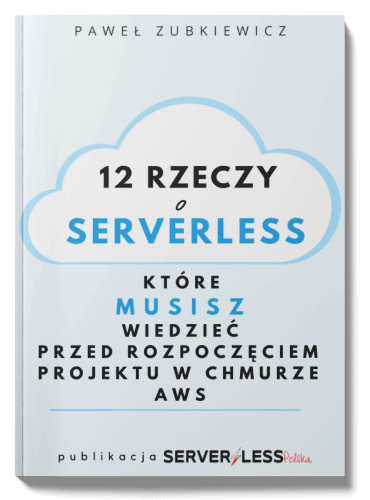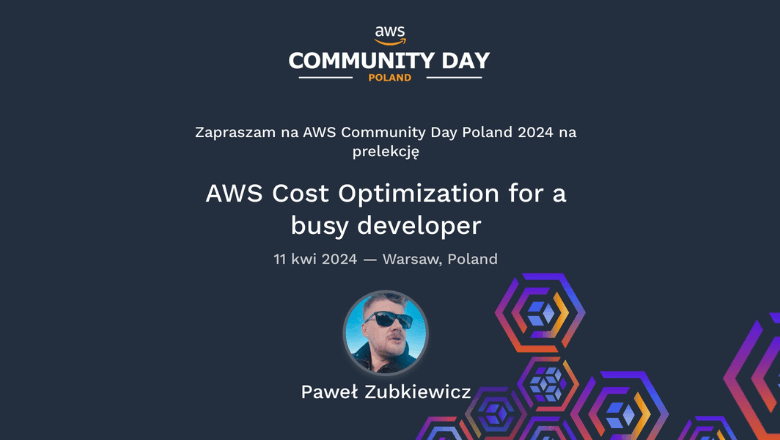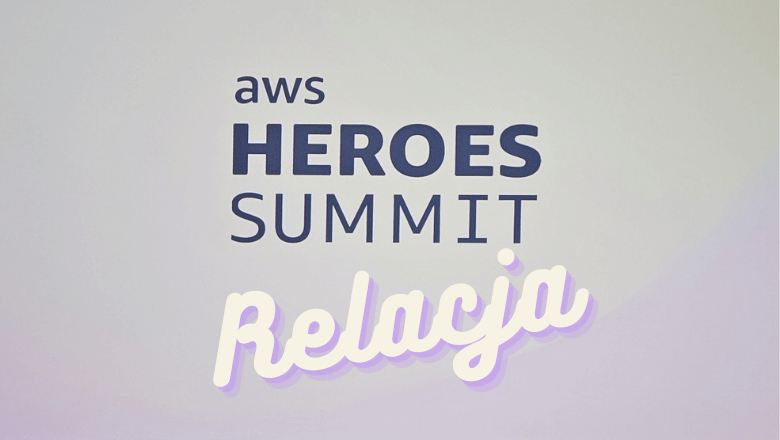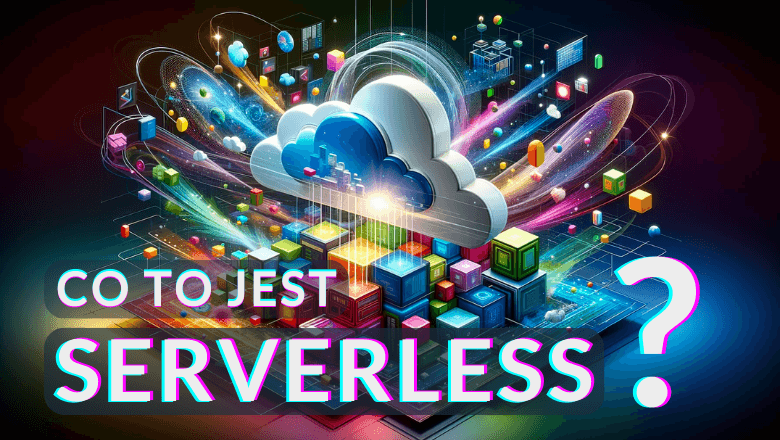Pracując na co dzień z chmurą, od sprzętu dzieli nas zwykle wiele warstw abstrakcji i dziesiątki automatyzacji. Spójrz choćby na rodzinę instancji EC2.
Można wręcz nabrać lekceważącego stosunku do sprzętu. Zakładając, że spełnimy wymagania co do mocy obliczeniowej i pamięci to każda maszyna będzie dobrze działać. Reszta to już tuning i optymalizacja kosztów. Praktycznie nigdy nie rozważamy wyboru z pełnego wachlarza typów instancji składającego się z kilkuset pozycji. Przez to sprzęt traci na znaczeniu (utowarowienie).
Jest jednak inna kategoria sprzętu, do której powinniśmy przykładać dużo większą wagę. Chodzi mi o urządzenia, z których korzystamy osobiście, a nie zdalnie, ponieważ wpływają na nasze zdrowie i dobre samopoczucie.
O ile siedząc w biurze wybór mamy ograniczony do tego, co zapewnia pracodawca, to już w pracy zdalnej ogranicza nas tylko budżet (lub żona 😉).
Dziś przedstawię swoją drogę do podjęcia decyzji o zakupie nowego monitora i opisu jak się na nim pracuje po 6 tygodniach.
Być może samemu zastanawiasz się nad zmianą monitora, ale odkładałeś to na później? W takim wypadku mam nadzieję, że ten artykuł skłoni Cię do rozważenia zmian na własnym biurku.
Ja niepotrzebnie straciłem pare miesięcy na dywagacje i roztrząsanie tematu. Gdyby ktoś mi doradził na początku, zaoferował wiedzę, którą Ci zaraz przekażę, to bym zaoszczędził czas i dużo wcześniej cieszył się lepszym miejscem pracy.
Wybór - czyli droga prowadząca do celu
Wpływ wyświetlacza na oczy jest oczywisty. To był dla mnie główny driver do zmiany.
Posiadałem dwa bardzo stare monitory Full HD marki LG, które nie miały żadnych rozwiązań chroniących wzrok. Miałem je podłączone przez stacje dokującą i przełącznik KVM do komputera PC i służbowego MacBooka.

Tak się prezentowały parę lat temu. Ogólnie rzecz biorąc, dobrze mi się z nimi pracowało. Niestety, okres jesienno-zimowy, gdy zmierzch zapada zaraz po obiedzie, mocno wpływał na zmęczenie moich oczu.
Już koło listopada lub grudnia zacząłem szukać nowych monitorów.
Ponieważ od pierwszej pracy w 2006 roku zawsze używałem dwóch monitorów, to nadal chciałem pozostać przy takim setupie. Miejsce, które mam pozwala na zamontowanie dwóch dwudziestosiedmio calowych (27”) monitorów. I takich zacząłem szukać.
O ile obecnie trudno jest znaleźć sprzęt bez funkcji chroniących wzrok (brak mrugania + filtrowanie niebieskiego światła) to miałem jeszcze inne wymagania, które stanowiły wyzwanie. Chciałem się pozbyć plątaniny kabli pod biurkiem wraz z dodatkowymi urządzeniami (stacja dokująca i przełącznik KVM).
Moim wymaganiem stał się Daisy Chaining, inaczej zwany MST, pozwalający szeregowo spiąć ze sobą dwa monitory, dzięki czemu z komputera wystarczy poprowadzić tylko jeden przewód do pierwszego monitora.
Tak, to zdecydowanie rozwiązywało mój problem pierwszego świata: podłączanie MacBooka Pro za pomocą dwóch kabli UBS-C/Thunderbolt - miało odejść w zapomnienie 😉
Niestety szybko się okazało co następuje (to opowieść na co najmniej dwa 🍻 piwa, dlatego ją mega skrócę):
- Apple nie wspiera MST po USB-C
- Apple być może wspiera MST po Thunderbolt 3/4, ale najbezpieczniej jest mieć sprzęt z chipem M2
- Monitory z Thunderbolt są przynajmniej 2 razy droższe niż te z USB-C
Ogólnie rzecz biorąc dziesiątki godzin spędzone na szukaniu sprzętu, zaowocowały tym, że znalazłem model, który byc może będzie działał z MacBookiem, wspierał Daisy Chaining i do tego miał wbudowany przełącznik KVM.
Cena to jedyne 4500. Za sztukę. (BenQ PD2725U)
Niestety, ktoś wymyślił, że gdy monitor ma porty Thunderbolt to już wpada pod kategorią zastosowań: grafika komputerowa i należy taki sprzęt wycenić odpowiednio drogo.
Jak się domyślasz mi bez różnicy, jakie mam kolory w VS Code i Chromie 😉, więc nie zamierzałem płacić za dla mnie zbędne parametry.
Wtedy powróciłem do pomysłu jednego monitora Ultra-wide, który fizycznie zastępuje dwa 27”. Piszę powróciłem, gdyż na samym początku przeszła mi przez głowę taka myśl, ale szybko ją odrzuciłem. Uważałem wtedy, że monitory 49” to z kolei segment graczy (szalone odświeżanie, niski input lag itd.) - i znów będę płacić za coś, czego nie użyję.
I tu kolejna dygresja. To my programiści pchamy cały ten biznes IT do przodu, a nie ma dla nas nawet segmentu montiorów pod kodowanie i internet. I nikt mi nie wmówi, że “biurowe” to nasz segment, bo biurowe to po prostu zwykły sprzęt bez niczego, ot taka najtańsza służbowa Skoda Fabia z radiem i ogrzewaniem.
Oczywistą zaletą jednego monitora jest brak potrzeby wsparcia MST i Thunderbolt. To znakomicie obniża cenę i też pozytywnie wpływa na minimalizm końcowego efektu na biurku. Dlatego…
Zacząłem szukać monitora Ultra-wide 49”
Wybór nie jest ogromny i z kilku dostępnych na rynku modeli różnych producentów zdecydowałem się dość szybko na Samsunga.
Szeroki, ale nie dla graczy! To czego potrzebowałem 🎯
Dokładny model to LS49A950UIUXEN.
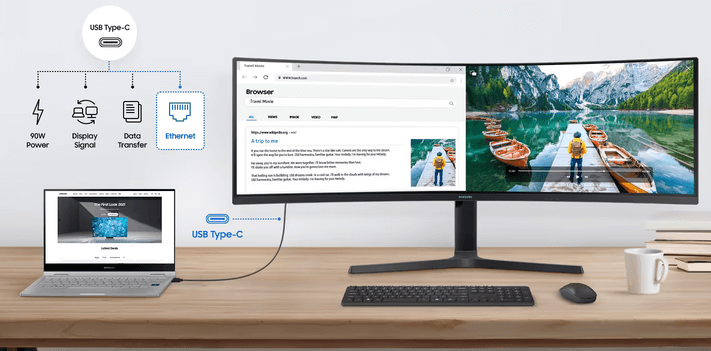
Kupiłem go za 4960 zł. To o połowę taniej niż dwie 27-ki. 👍
Niestety szybko się okazało, że muszę kupić uchwyt do biurka, gdyż samsungowa nóżka zajmuje w ciul miejsca. Wybrałem Ergotron HX Desk Monitor Arm za jedyne 1499 zł.
Monitor jest 5k, czyli jego rozdzielczość to 5120 na 1440 pikseli, a proporcje ekranu to 32:9.
Zakrzywiony ekran R1800

Ponieważ moje stare monitory też były pod kątem ustawione to w gruncie rzeczy chciałem zakrzywiony monitor. Są jednak dwa ich typy R1800 i R1000. ‘R’ jak promień okręgu, którego ekran jest fragmentem. 1800 daje mniejsze zakrzywienie, a 1000 większe.
Pierwsze wrażenie
Bardzo pozytywne.
Choć muszę przyznać, że na tak szerokim monitorze ta krzywizna mogłaby być większa, czyli R = 1000 też by się nadał. Ten typ dominuje w monitorach przeznaczonych do gier z racji większej imersji w świat gry. Niestety nigdzie we Wrocławiu nie znalazłem żadnego monitora 49” na wystawie, aby sobie przed nim usiąść, dlatego kupowałem w ciemno.
Przejście z dwa razy Full HD (1920 x 1080) na 5120 x 1440 pikseli też zrobiło robotę. Różnica w pionie jest bardzo odczuwalna na plus, choć fizyczny wymiar jest taki sam jak w starym sprzęcie.
Monitor, nawet z osobnym uchwytem, odstaje dużo bardziej od ściany niż moje stare monitory, tym samy zabiera miejsce nad biurkiem i skraca odległość do ekranu. W centrum to są 22 cm, a po bokach 32 cm od ściany.
Ostatnia uwaga to tylny panel monitora i podłączanie kabli - istna katorga, bardzo niewygodnie to zrobili.
Obecny setup
Mac Book Pro jest podłączony jednym kablem USB-C do monitora (i jest on z niego ładowany). Natomiast stary PC przez dwa kable HDMI (w trybie monitora Picture-by-Picture - dla PC to jak dwa fizyczne monitory 27”). Zlikwidowałem stacje dokującą i przełącznik KVM spod biurka (wraz z dziesiątkami kabli). Jest prościej i bardziej minimalistycznie.
Niestety przełącznik KVM wbudowany w monitor działa tak na pół gwizdka. To znaczy przełącza tylko obraz, a wszystko, co jest wpięte do monitora po USB już nie. W praktyce oznacza to, że moja mysz i klawiatura Logitech muszą być osobno przełączane pomiędzy komputerami (każde z urządzeń ma taki przełącznik - technologia Easy Switch w Logitech Unifying Receiver).
Być może ja zbyt głupi jestem, aby to ogarnąć, a po prawdzie nie chciało mi się w to więcej czasu inwestować, bo PC używam sporadycznie i te 3 kliknięcia mnie nie irytują (monitor, klawikord i mysz). Podsumowując do monitora mam wpięte sporo urządzeń i wszystko przez jeden kabel USB-C wraz z obrazem komunikuje się z laptopem - i to jest super sprawa.
Wrażenia po 6 tygodniach użytkowania
Co tu dużo gadać - jest zajebiście i dlatego o tym Tobie piszę.
Być może samemu zastanawiasz się nad zmianą monitora, ale odkładałeś to na później? A może nawet nie wiedziałeś, że są takie ultra szerokie? W takim wypadku mam nadzieję, że ten artykuł skłoni Cię do rozważenia upgrade’u Twojego miejsca pracy. Gdyby ktoś mi wcześniej doradził, to bym mógł się dłużej cieszyć z lepszego sprzętu. Osobiście polecam.
Dla mnie największym zaskoczeniem jest to, jak wielką różnicę stanowi brak ramek pośrodku ekranu w porównaniu do układu złożonego z dwóch monitorów.
Od lat siedziałem lekko skrzywiony, bo mój lewy monitor był tym głównym. Teraz siedzę totalnie prostopadle i patrzę na wprost (obszar nr 2 na zdjęciu).
Brak ramki pośrodku umożliwia lepszą pracę. Przez lata pracowałem na dwóch obszarach roboczych (prawy i lewy monitor). Teraz pracuje na trzech.

Ekran mam podzielony na 3 obszary, gdzie środkowy jest centralnie pośrodku i ma szerokość o jakieś 20% większą niż te boczne. Robi to niesamowitą robotę! Boczne obszary są pomocnicze, np. poczta i komunikator firmowy. Do zdefiniowania tych obszarów roboczych i zarządzania oknami używam aplikacji na MacOS o nazwie Rectangle Pro.
Wygoda pracy i zdrowotne zalety prostego siedzenia i patrzenia są nieporównanie lepsze od dwóch monitorów. Wiem, podniecam się tym bardzo, ale wciąż mam wrażenie, że nierzetelnie oddaję jak wielką różnicę robi brak ramek!
Muszę też dodać, że przed zmianą bardzo bałem się braku dwóch monitorów, z racji tego, jak działa tryb fullscreen na Macu. Dla tych, którzy nie wiedzą, napiszę tylko, że tworzy on wirtualny pulpit dla każdego zmaksymalizowanego okna. Była to funkcjonalność, z której mocno korzystałem na dwóch monitorach. Na jednym ma to sens tylko przy niektórych aplikacjach (np. Miro wygląda zajebiście 😀👍, edycja wideo czy VS Code) ale w większości wypadków jest to beznadziejne, przykładowo zmaksymalizowany Chrome, czy YouTube zostawią mnóstwo wolnego miejsca po bokach. Na szczęście wspomniane powyżej obszary robocze sprawdzają sie tak dobrze, że zupełnie nie tęsknię za wirtualnymi pulpitami od Maca.
Podsumowanie
Jestem bardzo zadowolony ze zmiany, mimo iż nie jest perfekcyjnie (brak przełączania komputerów jednym przyciskiem). Jakość pracy zdecydowanie się poprawiła, a co nie mniej ważne, zadbałem o swoje ciało (oczy i kręgosłup).
Monitory ultra-wide 49” są nadal stosunkowo rzadkim sprzętem, dlatego mam nadzieję, że ten artykuł okaże się dla Ciebie pomocny w podjęciu bądź nie decyzji o zakupie.
Dodatkowe materiały
Bardzo konkretną, techniczną recenzję tego monitora możesz przeczytać tutaj - polecam przed zakupem się zapoznać. Są jeszcze te dwa filmik na YouTube od tej same osoby, które też pomogły mi podjąć decyzję o zakupie: wstępna recenzja i po roku.
Ostatnią rzeczą, którą zwykle robię przy zakupie ważnego / drogiego sprzętu to spojrzenie w instrukcje obsługi, aby upewnić się, że dana rzecz działa tak jak sobie wyobrażam. Często można się z niej dowiedzieć, że owszem dana funkcja (nazwijmy ją A) istnieje, ale nie działa gdy używa się funkcji B 😔. Jest dużo kruczków w sprzęcie i trzeba mieć się na baczności!